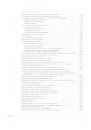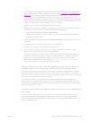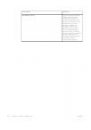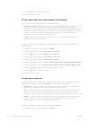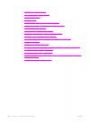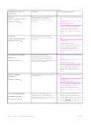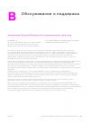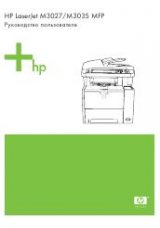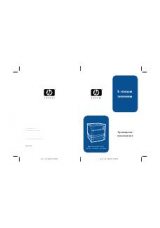Инструкция для HP Color LaserJet 5550, Color LaserJet 5550dn, Color LaserJet 5550dtn, Color LaserJet 5550n, Color LaserJet 5550hdn
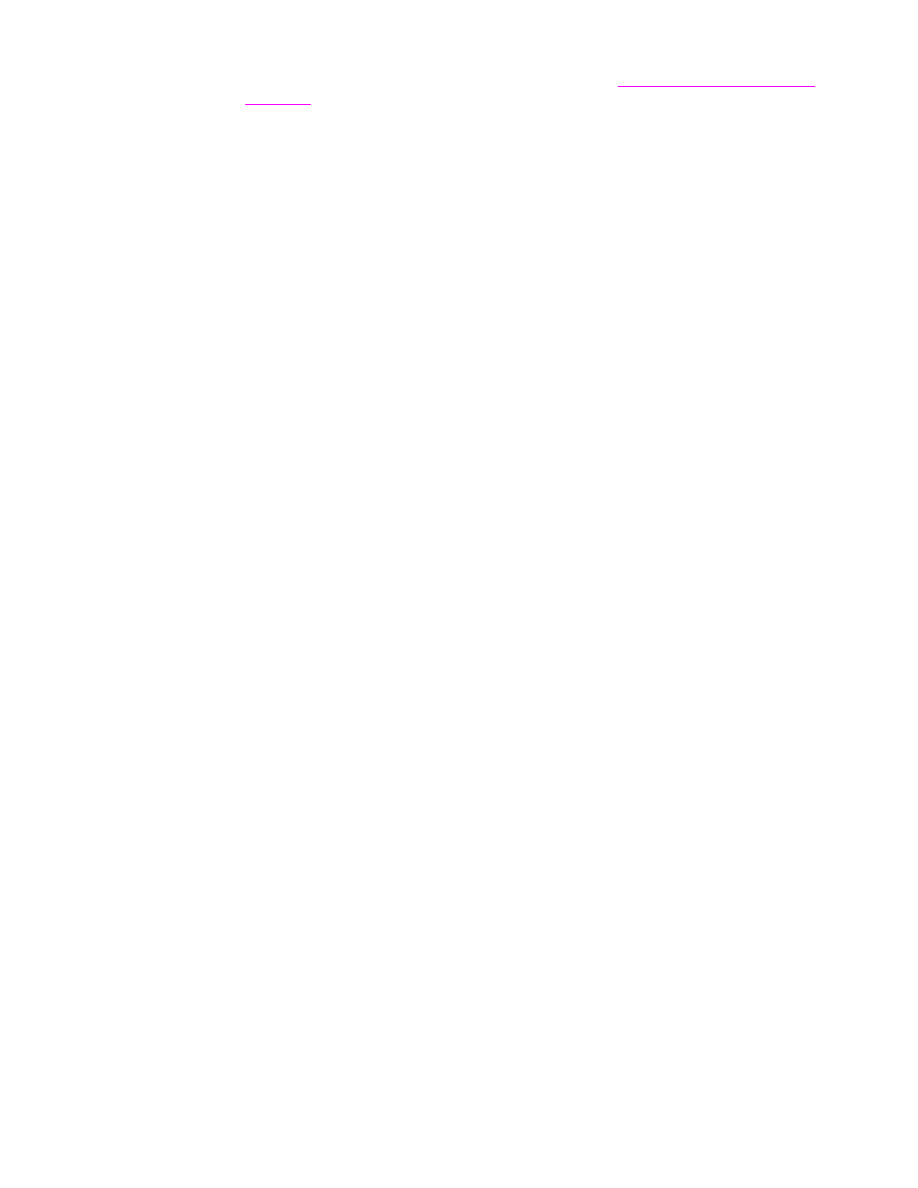
2. Чтобы убедиться в правильности конфигурации сервера печати HP Jetdirect для
сети, распечатайте таблицу параметров (см. раздел
). На второй странице найдите адрес IP принтера. Этот адрес может
потребоваться для завершения сетевой установки. Если принтер использует
конфигурацию IP адреса с помощью DHCP , на второй странице используйте имя.
Иначе при выключении принтера на продолжительный отрезок времени протокол
DHCP не гарантирует использование того же IP адреса.
3. Закройте все открытые или работающие программы.
4. Вставьте диск CD-ROM принтера в дисковод CD-ROM. Если начальный экран не
появляется, запустите его с помощью следующей процедуры:
●
В меню Пуск выберите команду Выполнить.
●
Введите следующее: X:/setup (где X - это имя (буква) дисковода CD-ROM).
●
Нажмите на кнопку OK.
5. При появлении запроса выберите Установка принтера и выполните инструкции
на экране.
6. По завершении установки нажмите на кнопку Готово.
7. Возможно, потребуется перезагрузить компьютер.
8. Распечатайте пробную страницу или страницу из любой программы, чтобы
убедиться, что программа установлена правильно.
При сбое установки переустановите программное обеспечение. Если правильно
выполнить установку не удается, прочтите примечания по установке и файлы
Readme на диске CD-ROM принтера или листовку, вложенную в упаковку
принтера, или перейдите к web-странице
http://www.hp.com/support/clj5550
для
получения помощи или дополнительных сведений.
Настройка компьютера с системой Windows для использования
сетевого принтера с помощью совместного доступа Windows
Если принтер напрямую подключен к компьютеру с помощью параллельного кабеля,
его можно совместно использовать в сети, чтобы другие пользователи сети могли
выполнять печать на этом принтере. Совместно можно также использовать и принтер,
подсоединенный напрямую через порт USB.
См. документацию по системе Windows, чтобы воспользоваться возможностью
совместного доступа Windows. После того как установлен общий сетевой принтер,
установите программное обеспечение принтера на всех компьютерах, которые будут
через него выполнять печать.
Установка программного обеспечения системы печати в Macintosh
для сетей
В этом разделе описывается, как установить программное обеспечение системы
печати для Macintosh. Программное обеспечение системы печати поддерживает
операционные системы Apple Mac OS версий 8.6 - 9.2.x, Apple Mac OS версии 10.1 и
более поздние версии.
RUWW
Программное обеспечение принтера
23